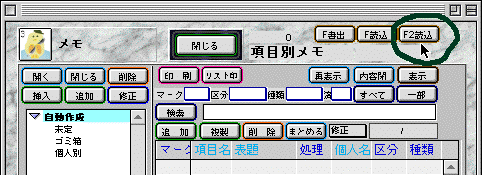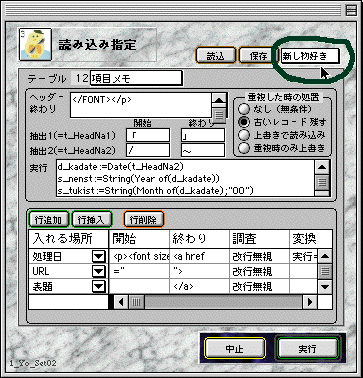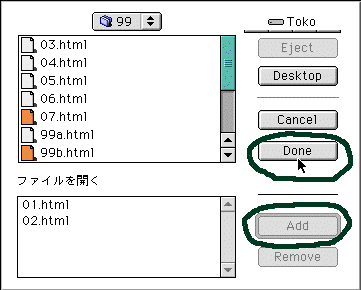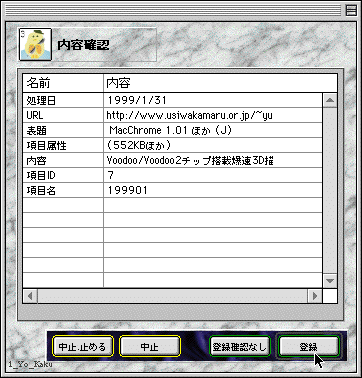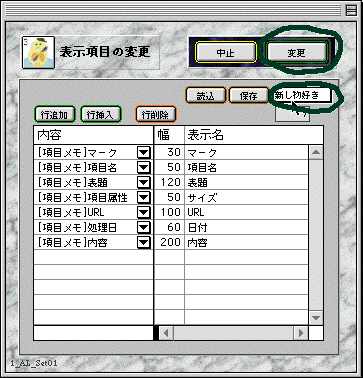ところっち マニュアル
◎8メモについて
○特徴について
このメモは、項目名での分類と区分種類の分類のふた通りの分類を
入れることができます。
これにより、二通りの切り口よりデータを調べることができ便利で
す。
例)項目名をアプリケーション毎に指定しておいて、それぞれのパ
スワードを区分にパスワードといれて登録しておけば各パスワード
の一覧もすぐに見える様になり、アプリケーション購入機器の登録
番号の管理にも便利です。
住所録の入力画面から、その人のメモが同じスタイルで入力出来
ます。
ある人のメモを残しておくのに大変便利です。
○入力について
- 1)メニューの「メモ」の「メモ」を選ぶか、又は住所録で、入
力する人の入力画面を開いて、右上に小さくある「メモ」のボタン
を押します。左に項目名のリストが、真ん中に内容のリストが表示
されます。
- 2)項目名のリストについて
項目名は分類名と項目名の2段になっています。
分類名の横には三角が表示されてます。三角を押すと「△」と「▼
」が順番に代わり、項目名を表示する/しないの切り替えができま
す。
上にある「開く」と「閉じる」のボタンで全ての分類名を開いたり
閉じたりできます。
分類名と項目名は、上にある「追加」「修正」「削除」のそれぞれ
のボタンでそれぞれ変更できます。
追加は、通常は選択している下に項目名が追加されます。
分類名の横の「△」なって閉じている状態で追加を押すと分類名が
追加されます。
- 3)メモリストについて
項目名分類名をクリックするとそれに属するメモが表示されます。
上にある、「マーク」「区分」「種類」「済み」「全て」「再表示
」「一部」のそれぞれのボタンで表示するメモを指定できます。項
目名は、名前をクリックして黒くすることで指定します。
又、メモリストを選択した状態で、項目リストの名前をクリックす
ると今選択しているメモリストの項目を変更できます。
メモの追加は、メモリストの上にある追加ボタンを押すとメモの入
力画面が表示されます。
修正はメモリストをダブルクリックして行います。
- 4)メモの入力画面について
「マーク」「区分」「種類」「済」の入力が出来ますので必要時は
、そこにいれます。必要ない時は、何も入れなくてもかまいません
。
全ての項目を入れる必要はありません。
「名前」「内容」を入力します。
「内容」は単純なテキストだけしか入りません。
左の処理のリストを選ぶ事でそれぞれの処理を「内容」に対して実
行できます。
処理は、選択している部分を対象に行いますが、選択してない時等
は、「内容」全てを対象にしてます。
- 処理のリスト内容は以下のとおりです。
フォント...全体のフォントの変更
サイズ...全体の文字サイズの変更
全て選択
コピー...選択部分をコピー
ペースト...カーソル位置にペースト選択している時は上書き
漢字コード...コードの調査
EUCtoSJIS...選択部分叉は全体のコード変換
JIStoSJIS...選択部分叉は全体のコード変換
SJIStoJIS...選択部分叉は全体のコード変換
ISO2022JP...選択部分叉は全体のコード変換
Fileより読込...テキストファイルの読込み
新規Fileへ...テキストファイルに保存
Fileへ追加...テキストファイルに追加で書き込み
エンコード...コードを指定して選択部分叉は全体のコード変換
○検索文字の保存
検索文字を入れると、ポップアップリストに自動で保存して次回か
らも、ポップアップより選んで使えます。置換文字にも同様に使え
ます。
○メモのテキストのメモ
メモによく使うテキストをポップアップに登録出来ます。
保存するテキストを選んで、ポップアップの一番下の追加を選ぶと
登録できます。
表示名は、最初は、前から半角で40文字にしています。
ポップアップの修正を選ぶと、表示名と内容を自由に変更できます
。
○新しもの好きのログの読み込み方法
- 1メモを開きます。
メニュのメモのメモを選ぶ。又は、パレットでメモをを選ぶ。
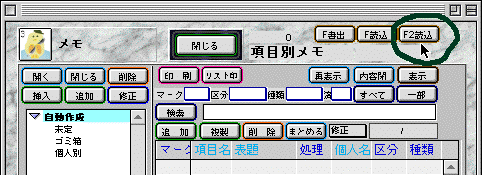
- 2F2読込ボタンを押します。
メモのリスト画面の右上にある[F2読込]を押します。
--->読み込み指定画面が表示されます。
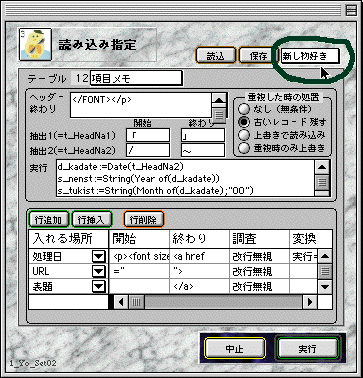
- 3読み込み指定画面より例で「新し物好き」を選びます。
--->各読み込み指定が新し物好き用に変更されます。
- 4読み込み指定画面の実行ボタンを押します。
--->ファイル指定画面が表示されます。
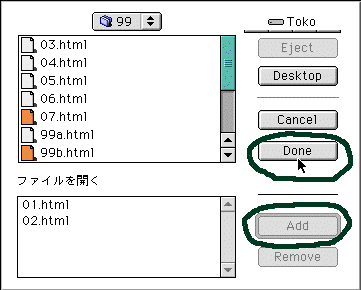
- 5ファイル指定画面でファイルを選択します。
複数ファイルを選択できます。
上の枠で選んで Add ボタンで下の枠に移動します。
Doneボタンで下の枠のファイルを読み込みます。
中止するときは、Cancelボタンで。
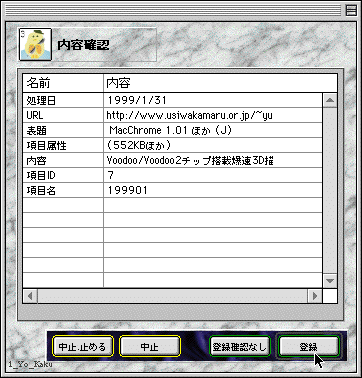
- 6読み込むと確認画面が表示されます。
登録を押すとそのデータを保存します。
確認なし登録を押すと、それ以降は、確認ボタンを表示せずに登録
します。
- 7終わるとリスト画面に戻ります。
これで、読み込みは終わりです。

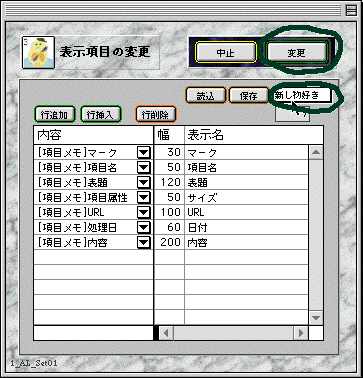
- 8リスト表示の変更...参考に
リスト画面で表示ボタンを押して例を「新し物好き」にして変更す
ると
リスト表示が、新し物好き用に変わり分かり易いです。
- < 入手先 >
新しもの好きのダウンロ〜ド
http://mac.page.ne.jp/
一番下の方にある
過去のログダウンロード(HTML形式) ...クリック
Archive 下にある 1に進む→...クリック
「新し物好き'99」HTML版
「新し物好き'98」HTML版
「新し物好き'97」HTML版
があるので必要な年度の物をダウンロードする。